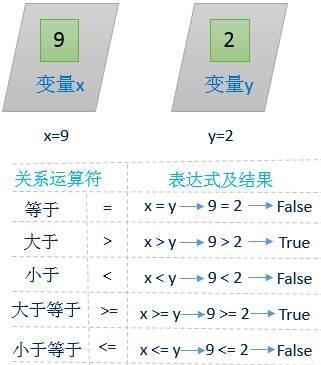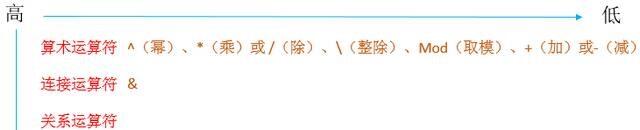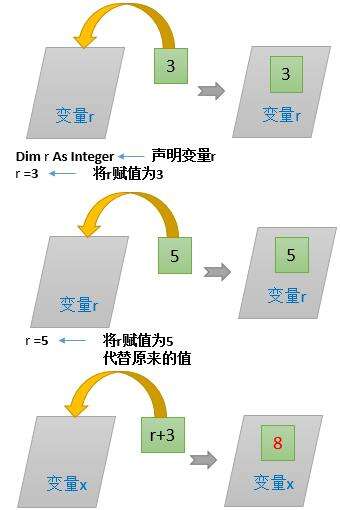Excel中怎么用VBA运算符
办公教程导读
收集整理了【Excel中怎么用VBA运算符】办公软件教程,小编现在分享给大家,供广大互联网技能从业者学习和参考。文章包含2891字,纯文字阅读大概需要5分钟。
办公教程内容图文
说明:
对于除法(/)运算符:假设z=x/y,如果将z声明为整型数,则结果为4,即直接舍弃掉小数位;如果将z声明为Single型或Double型,则结果为4.5。
整除(\)运算符,即在除法运算中,结果直接取商,而不管余数。
取模(MOD)运算符,即在除法运算中,结果取余数。
将变量、常量或其他元素使用运算符连接起来,就组成了表达式,特别地,单个的变量或常量也看作是表达式。
关系运算符
关系运算符用于比较,也称为比较运算符。VBA的关系运算符有:等于(=)、大于(>)、小于(<)、大于等于(>=)、小于等于(<=)、不等于(<>)。基本的比较运算如下所示。
在VBA中,关系运算符用于比较运算符两侧的表达式结果,比较的结果为True(真)、False(假)或者Null。因此,关系运算符常用于条件判断中。
Is运算符
在VBA中,经常要在对象变量之间进行判断,例如判断两个对象变量是否引用同一个对象,这时就要用到Is运算符。
对象变量1 Is对象变量2
如果对象变量1和对象变量2都指向同一个对象,其结果是True,否则是False。
对象变量Is Nothing
用于判断该对象变量是否有已设置对象引用,如果没有则为False。这是程序中经常会用到的语句。
示例:
结合前面学习的系列知识,我们来看看下面语句的意思。
Intersect(ActiveCell, Range(“A1:B2”)) Is Nothing
该语句判断当前单元格是否在单元格区域A1:B2内,如果当前单元格不在该区域内,则为True。Intersect方法属于Application对象,返回一个Range对象,代表该方法指定参数的交叉区域。
逻辑运算符
逻辑运算符用于对表达式进行运算并返回一个逻辑值。VBA支持6个逻辑运算符,即Not(逻辑非)、And(逻辑与)、Or(逻辑或)、Xor(逻辑异或)、Eqv(逻辑与或)、Imp(逻辑蕴涵)。其中,Not、And、Or在我们通常的程序中经常会用到,应重点了解。
Not
对表达式进行逻辑非运算后,如果表达式的结果为True,那么Not运算使其值变为False;如果表达式的结果为False,那么Not运算使其值变为True。其格式为:
Not 表达式
运算结果表如下:
表达式Not 表达式
TrueFalse
FalseTrue
And
如果执行逻辑与运算的表达式都为True,则其值为True,只要有一个表达式的结果为False,则其值为False。其格式为:
表达式1 And 表达式2 And 表达式3 And … 表达式n
表达式至少有2个。
运算结果表如下:
表达式1表达式2表达式1 And 表达式2
TrueTrueTrue
TrueFalseFalse
FalseTrueFalse
FalseFalseFalse
Or
如果执行逻辑或运算的表达式中至少有一个为True,则其值为True,如果表达式的结果都为False,则其值为False。其格式为:
表达式1 Or 表达式2 Or 表达式3 Or … 表达式n
表达式至少有2个。
运算结果表如下:
表达式1表达式2表达式1 Or 表达式2
TrueTrueTrue
TrueFalseTrue
FalseTrueTrue
FalseFalseFalse
示例
结合前面学习的系列知识,我们来看看下面语句的意思。
ActiveSheet.Name=”工作表1” Or ActiveSheet.Name=”工作表2”
如果当前工作表是“工作表1”,或者是“工作表2”,则为True。
ActiveSheet.Name=”工作表1” And Range(“A1”).Value=”工作清单”
如果当前工作表是“工作表1”,并且当前工作表的单元格A1中的值为“工作清单”,则为True。
ActiveCell.Font.Bold = Not ActiveCell.Font.Bold
如果当前单元格中的字体为常规,则将其设置为加粗;如果当前单元格中的字体已加粗,则将其设置为常规。
补充说明:上述6个逻辑运算符也可作为按位运算符使用,并且我们只介绍了常用的3个,在后面的系列中如果用到其它的3个运算符,我们会再进行详细介绍。
字符串运算符
VBA中的字符串运算符仅一个,即字符串连接运算符,使用 & 表示,用于将一个或多个独立的字符串连接在一起。例如:
“My ” &”Family”
的结果为:
My Family
运算符的优先级
如果在同一个表达式中包含有多个运算符,那么就需要了解VBA是如何安排那个运算符先运算,那个运算符后运算,即运算的优先顺序。不了解运算符的优先顺序,随意组合运算符,可能得不到我们想要的结果。
下列出了VBA中运算符的优先级。
说明:
四类运算符由高到低的顺序依次为:算术运算符、连接运算符、关系运算符、逻辑运算符。
算术运算符由高到低的顺序依次为:^(幂)、*(乘)或/(除)、\(整除)、Mod(取模)、+(加)或-(减)。
同一表达式中多次使用同一个算术运算符时,按从左到右的顺序运算。
同一表达式中多个关系运算符,按从左到右的顺序运算。
同一表达式中多次使用同一逻辑运算符时,按从左到右的顺序运算。
如果想改变运算符的优先顺序,可以在表达式中使用()或[]。
赋值运算符
VBA使用等号(=)作为赋值运算符,用于将表达式的结果赋给变量。通常,接受结果的变量位于赋值运算符(=)的左侧,表达式位于赋值运算符的右侧。通过赋值运算符将右侧表达式的结果赋值给左侧的变量。赋值运算符可以修改变量的值。
下所示为一些简单的赋值示例。
前面我们过,可以通过VBA来改变对象属性值,因此,也可以将表达式的结果赋值给对象的属性。下面是一些示例:
Range(“A1”).Value = 100
该语句在单元格A1中输入数据100。
Range(“A2”).Value = “工作清单”
该语句在单元格A2中输入文本“工作清单”。
ActiveCell.Interior.Color = vbYellow
该语句将当前单元格的背景色设置为黄色。
注意:不要将赋值运算符与关系运算符中的“=”混淆,要在不同的表达式中区分“=”是赋值运算符还是等于运算符。
办公教程总结
以上是为您收集整理的【Excel中怎么用VBA运算符】办公软件教程的全部内容,希望文章能够帮你了解办公软件教程Excel中怎么用VBA运算符。
如果觉得办公软件教程内容还不错,欢迎将网站推荐给好友。